손상된 사용자 프로필을 변경하고 다른 프로필로 전환하십시오.
- Windows Powershell은 명령을 실행하기 위한 강력한 도구이지만 경우에 따라 이러한 명령이 예상한 결과를 얻지 못할 수도 있습니다.
- 최근에 Add-appxpackage 명령에 문제가 발생한 경우 손상된 사용자 프로필을 운영하고 있기 때문일 수 있습니다.
- 새 프로필로 전환하는 것이 빠른 해결 방법이지만 SFC 스캔을 실행하여 문제를 완전히 제거하는 것이 좋습니다.

엑스다운로드 파일을 클릭하여 설치
- Restoro PC 수리 도구 다운로드 특허 기술로 제공되는 (특허 가능 여기).
- 딸깍 하는 소리 스캔 시작 PC 문제를 일으킬 수 있는 Windows 문제를 찾습니다.
- 딸깍 하는 소리 모두 고쳐주세요 컴퓨터의 보안 및 성능에 영향을 미치는 문제를 해결합니다.
- Restoro가 다운로드되었습니다. 0 이번 달 독자 여러분.
Add-appxpackage는 Windows 장치에 응용 프로그램을 다시 설치하는 데 사용되는 명령줄의 일부입니다. 명령 프롬프트 및 Powershell 유틸리티의 강력한 기능을 높이 평가하는 사용자에게는 더 빠르고 간단한 방법입니다.
그러나 이제 명령을 실행해도 원하는 결과를 얻지 못하는 것으로 보이며 사용자는 add-appxpackage: 배포 실패 hresult: 0x80073cf6, 패키지를 등록할 수 없음 메시지.
Add-appxpackage Deployment Failed With Hresult 오류가 발생하는 이유는 무엇입니까?
앱 재설치 명령을 실행하려고 하는데 계속해서 실패한 결과가 반환되는 경우 가능한 원인은 다음과 같습니다.
- 손상된 파일 – 하나 이상의 귀하의 시스템 파일이 손상되었을 수 있습니다 다른 작업이 수행되는 것을 방지합니다.
- 앱 잔여물 – 앱을 제거하면 종종 일부가 남습니다. 제거해야 하는 남은 소프트웨어 재설치 프로세스의 성공을 방해하는 응용 프로그램의 설치 파일 및 레지스트리 항목과 같은
- 호환되지 않는 소프트웨어 – 일부 소프트웨어는 OS와 호환되지 않을 수 있습니다. 사용할 수 있는 다양한 유형의 소프트웨어가 있기 때문에 이는 일반적인 문제입니다.
- 손상된 사용자 프로필 – 만약 컴퓨터의 사용자 프로필이 손상되었습니다 그러면 일부 프로그램이 올바르게 실행되지 않을 수 있습니다.
- 윈도우 업데이트 문제 – 최근에 새 업데이트를 설치했는데 이 문제를 발견했다면 문제가 있는 업데이트일 수 있습니다. 당신은 선택할 수 있습니다 업데이트 제거 또는 버그를 수정하기 위한 최신 업데이트가 있는지 확인하십시오.
Xbox Live 오류 코드 0x80073cf6이 특히 게임을 설치한 후 콘솔에 나타난 후 Xbox 사용자도 우려를 표명했기 때문에 이 오류는 Windows에만 국한되지 않습니다.
Hresult에서 실패한 배포를 어떻게 수정합니까?
고급 솔루션을 수행하기 전에 다음을 시도하십시오.
- 명령을 다시 확인하고 올바르게 입력했는지 확인하십시오.
- 백그라운드 앱을 모두 닫습니다.
- PC를 다시 시작하고 다음과 같이 하십시오. 컴퓨터가 다시 시작되지 않습니다.
1. Windows 스토어 문제 해결사 실행
- 을 치다 윈도우 키를 클릭하고 설정.

- 클릭 체계 그런 다음 왼쪽 창에서 문제 해결 오른쪽 창에서

- 선택하다 기타 문제 해결사.
- 아래로 스크롤하여 찾기 윈도우 스토어 앱 그리고 클릭 달리다 단추.

Windows 스토어 앱 문제 해결사를 실행하면 Microsoft와 관련된 오류를 식별하는 데 도움이 될 수 있습니다. 설치하려는 앱 또는 스토어에 문제가 있는지 확인할 수 있도록 스토어합니다.
2. DISM 및 SFC 스캔 실행
- 을 치다 윈도우 키, 유형 명령 검색창에서 선택 관리자로 실행하십시오.

- 유형 및 입력하다 다음 명령:
DISM.exe /Online /Restorehealth - 명령이 실행되도록 허용한 후 다음 명령을 입력합니다.
sfc /scannow
전문가 팁:
후원
일부 PC 문제는 특히 Windows의 시스템 파일 및 리포지토리가 없거나 손상된 경우 해결하기 어렵습니다.
다음과 같은 전용 도구를 사용해야 합니다. 요새, 손상된 파일을 스캔하고 리포지토리의 최신 버전으로 교체합니다.
문제가 손상되었거나 파일이 누락된 경우 SFC 스캔으로 이 문제를 해결할 수 있습니다. DISM 및 SFC 명령은 시스템을 복구하고 이 문제를 해결하는 데 도움이 되는 두 가지 유용한 도구입니다.
DISM 검사는 시스템 파일의 문제를 확인하고 문제가 있으면 수정합니다. 시스템 파일 검사기 검사는 필요한 모든 시스템 파일이 제자리에 있고 올바르게 작동하는지 확인합니다.
SFC 및 DISM 스캔을 직접 수행하는 것이 걱정되는 경우 PC에서 손상된 파일을 스캔하고 데이터베이스에서 정상적인 교체를 찾기 때문에 자동 대안을 사용할 수 있습니다.

레스토로
이 편리한 도구로 시스템 파일을 복구하여 이 오류를 쉽게 수정하십시오.3. Windows 업데이트 구성 요소 재설정
- 을 치다 윈도우 키, 유형 파워쉘 검색창에서 선택 관리자로 실행하십시오.

- 다음 명령을 입력하고 누르십시오. 입력하다 각각 후에:
순 정지 wuauserv순 정지 cryptSvc순 정지 비트렌 C:\Windows\SoftwareDistribution SoftwareDistribution.old렌 C:\Windows\System32\catroot2 Catroot2.old순 시작 wuauserv순 시작 cryptSvc순 시작 비트netsh winsock 재설정 - PC를 다시 시작하십시오.
- Bitdefender를 일시적으로(또는 영구적으로) 비활성화하는 방법
- Winsock 오류 10054: 일반적인 원인 및 해결 방법
4. Windows 업데이트 확인
- 을 치다 윈도우 키를 클릭하고 설정.

- 선택하다 윈도우 업데이트 그리고 클릭 업데이트 확인.

- 가능한 경우 다운로드하여 설치하십시오.
5. 새 사용자 프로필 만들기
- 을 치다 윈도우 + 아르 자형 열 수 있는 키 달리다 명령.
- 유형 넷플위즈 그리고 누르기 입력하다.
- 딸깍 하는 소리 추가하다 에서 사용자 계정 창문.
- 선택하다 Microsoft 계정 없이 로그인(권장하지 않음).

- 를 클릭하십시오 로컬 계정 단추.

- 새 사용자 계정의 사용자 이름과 암호(선택 사항)를 입력하고 암호를 설정한 경우 힌트를 입력합니다. 완료되면 다음을 클릭하십시오. 다음.

- 클릭 마치다 로컬 계정을 생성합니다.
이 모든 것이 실패하면 최후의 수단으로 다음을 고려하십시오. PC 초기화. 이렇게 하면 컴퓨터에 저장된 모든 파일이 삭제되고 운영 체제가 공장 설정으로 복원됩니다. PC를 초기화하기로 결정했다면 다음을 권장합니다. 파일 백업 생성 PC를 초기화하기 전에.
0x80073cf6 Xbox One 수정의 경우 위에 나열된 것과 동일한 솔루션을 해당하는 경우 사용할 수 있습니다. 그렇지 않으면 다음을 확인하십시오. Xbox Live 서버 상태 또는 콘솔을 재설정하십시오.
다른 무리가 있습니다 마이크로소프트 스토어 오류 문제를 해결하는 방법에 대한 자세한 가이드를 확인하세요.
아래 댓글 섹션에서 이 문제를 해결할 수 있었는지 알려주세요.
여전히 문제가 발생합니까?
후원
위의 제안으로 문제가 해결되지 않으면 컴퓨터에 더 심각한 Windows 문제가 발생할 수 있습니다. 다음과 같은 올인원 솔루션을 선택하는 것이 좋습니다. 요새 문제를 효율적으로 해결합니다. 설치 후 다음을 클릭하십시오. 보기 및 수정 버튼을 누른 다음 수리를 시작하십시오.
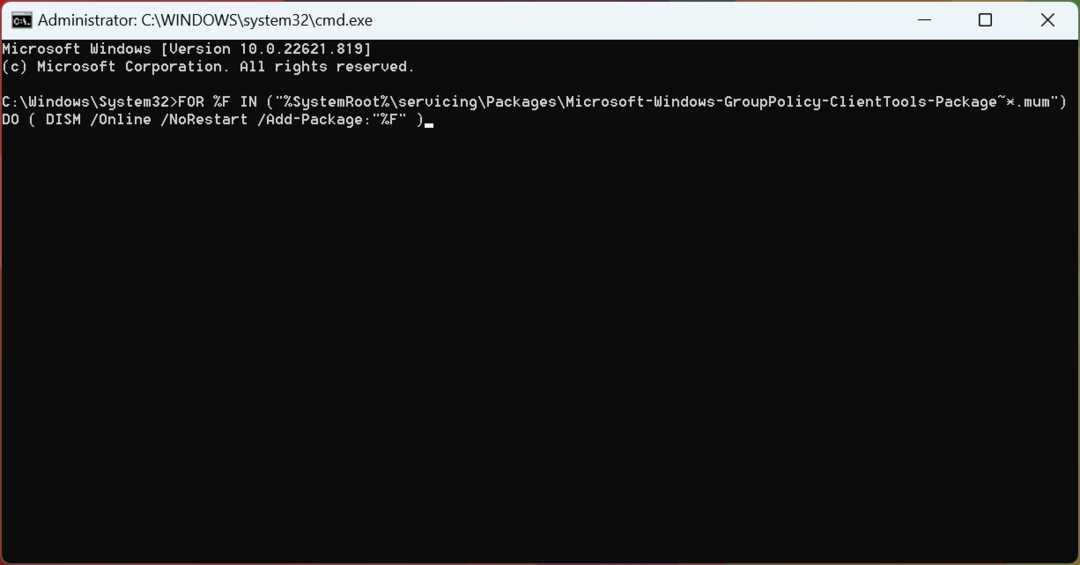
![Controlador de Adaptador de Pantalla de Microsoft [Descargar]](/f/7913a8b177dcf8a8e6c73cb08069bfc0.png?width=300&height=460)
